使用Jmeter聚合报告生成对比图表
背景
最近在帮别的项目组执行性能测试,使用的工具是Jmeter。接口录制和参数化前一个人已经做好了,我主要的工作就是执行脚本,撰写测试报告。事情并不复杂,可做起来却极为耗时。
首先,由于有6组账号,分别对应6个不同的BU,而每个BU又需要执行1、10、20、30四种压力模式。如果使用GUI模式跑,就需要执行24次,还需要每次自己改参数,实在是费心费力。
其次,使用Jmeter插件生成聚合结果后,要根据结果出一份报告,。在我之前做的同事,由于是第一轮测试,也就无从比较,只是从接口、页面、错误率三个维度写了一份报告。而我则需要根据本次和上次的结果,生成图表,以便直观地展示结果。刚开始做这件事时,我是根据需求,找到对应的接口和页面,分别挪到Excel里,利用Excel生成图表。可是既容易错,还容易瞎,实在是折磨人。
解决方案
1
为了解决第一个问题,我的思路是找到Jmeter测试脚本的配置文件,复制多份,批量改成不同的配置,再利用bat脚本每次执行多个。
先将原来的测试脚本Jmx文件复制多份,按环境分成不同的文件夹,再按线程数整理进去,如下图:
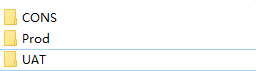
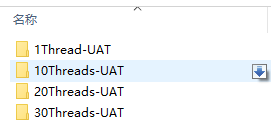
因为Jmx文件其实都是xml格式,里面存储了脚本的配置,于是就使用VS Code打开文件夹,进行批量替换,这样很快就能完成配置工作。


之后再写bat脚本,以命令行模式执行jmx脚本,并生成测试报告。
注意在批处理文件中执行多条命令时,如果期望上一条执行完毕再继续执行下一条(也就是顺序调用),需要使用call方法。大致如下:
call %userprofile%\Desktop\apache-jmeter-3.3\bin\jmeter.bat -n -t 'CP BU.jmx' -l test_report.csv -e -o cp_test_report
call %userprofile%\Desktop\apache-jmeter-3.3\bin\jmeter.bat -n -t 'FA BU.jmx' -l test_report.csv -e -o fa_test_report
%userprofile%是系统变量,代表用户目录,形如C:\Users\xxx。这样调用可以提高复用性,之后用到的电脑只需要将jmeter放在桌面,即可运行。
-n non-gui 以非GUI模式运行
-t test-file 要执行的脚本文件
-l logfile 记录结果的文件,之后可以用来生成聚合报告
-o output html报告保存的路径
这样每次执行执行每种线程数的批处理文件,就可以自动执行并生成报表了。
其实还可以对生成报告的路径,再做参数化配置,按照一定规则整合在一起。而且还可以将多线程的bat文件,再一起执行,这样就更省事。这些都是可优化的地方
2
对比报告这部分就要麻烦些了。初步的思路是从新旧报告宏读取数据,再使用生成图表的库生成对比图。有了对比图,要说的话就会少很多了,毕竟一图胜千言嘛。
之前同事其实是直接从Jmeter中粘贴出来的报告,与脚本生成的html报告还有不一样的地方。况且,html文件不好读取数据,很难与excel中的数据对比。
最省脑子的方法自然是我按照原来的方式重新跑一遍,一一把数据粘贴出来,这样结果的格式就一样了,可是复用性太差,就不考虑了。之后想用笨方法,利用插件从打开的html报告中读出表格。试了一圈,Chrome的插件要么只能用于http开头的网页,要么就是不起作用。又试了下UI Path(RPA工具,最近跟过一些教程),提取是成功了,可是好像和页面上的行数不一致,大概是某些元素的没有被识别为表格元素。无奈之下,只能想想能不能利用现有的报告生成类似之前版本的报告。有查到用jemter命令将jtl(jmeter的测试结果)转换为聚合报告,可是脚本无法执行,说是缺插件,奈何jmeter上装插件总是失败,也没办法。只得自己在jemter界面上试试,在聚合报告插件中导入之前生成的csv文件。这下成功了,也稍微理解了这些报告的作用。这些插件其实就是将日志文件重新计算整理,展示出最关注的几点。
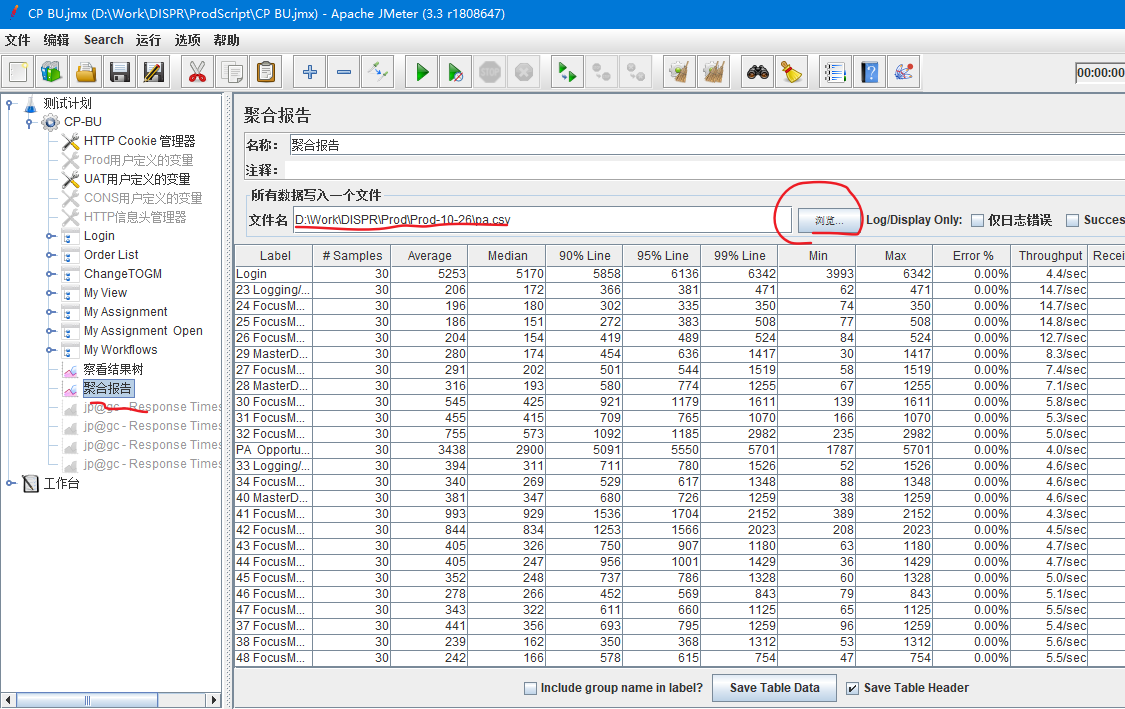
这样就保证数据格式一致了。接下来就是考虑读取数据了。我最先想到的是用pandas中的Dataframe格式存储数据。
写个读取的方法:
def read_reports_csv(folder):
cp_df = pd.read_csv(os.path.join(folder, 'cp.csv'))
mc_df = pd.read_csv(os.path.join(folder, 'mc.csv'))
mcp113_df = pd.read_csv(os.path.join(folder, 'mcp113.csv'))
mcproject_df = pd.read_csv(os.path.join(folder, 'mcproject.csv'))
pa_df = pd.read_csv(os.path.join(folder, 'pa.csv'))
fa_df = pd.read_csv(os.path.join(folder, 'fa.csv'))
return cp_df, mc_df, mcp113_df, mcproject_df, pa_df, fa_df
至于生成图表,我想到的是pyecharts。
绘制图表的示例如下:
from pyecharts.charts import Bar
from pyecharts import options as opts bar = (
Bar({"width": "800px", "height": "750px", }) # 初始化图表宽和高
.add_xaxis(list(last_label)) # x轴的数
.add_yaxis('Response Time Average This Time',list(this_average)) # 增加y轴,本次结果
.add_yaxis('Response Time Average Last TIme',list(last_average)) # 增加y轴,上次结果
.set_global_opts( # 设置全局设置
title_opts=opts.TitleOpts(title='接口平均相应时间对比图'), # 设置标题
xaxis_opts=opts.AxisOpts(axislabel_opts=opts.LabelOpts(rotate=15)), # 设置x周,这里是将文字倾斜,便于显示较长的文字
legend_opts=opts.LegendOpts(is_show=True, pos_right=10) # 设置图例
)
)
生成图表这块,在网上查了很久,主要是参数配置不太理解。最后都是在官方文档中找到了最后答案。不得不说,还是官方文档靠谱,百度里搜索出来的结果有时能解燃眉之急,有时却是东拼西凑,质量不高。还是多用Google吧。不过pyechart本身是源自百度的库,估计国外用的人不多,资料大概也不多。
接下来是就往图表里塞数据了,这里也是问题最多的地方,主要有以下几点:
1.前后执行的接口并不是完全一致,没办法直接通过Label标签排序,将要比较的数据对齐。
2.有些接口请求的参数是动态变化的,没办法将接口名写死。
可见,数据清理将是重头,会决定之后生成的图表是否正确。我的解决思路是,将要比较的接口和页面分别参数化,再拿着要比较的数据,取其Label字段,分别在新旧数据中搜索,生成新旧待比较的数据集,再将数据排列对齐,保证顺序一致。Dataframe支持的操作其实已经很多了,就我目前了解的,没有找到现成方案,就自己写了些小方法,实现这些目标。具体代码如下:
def df_contains(df, partial_labels):
'''
这一步是为了找出要对比的数据
遍历列表,在Dataframe中匹配,凡是包含当前字符串的,都拿出来
'''
result_df = None
for label in partial_labels:
x = df[df['Label'].str.contains(label)]
if result_df is None:
result_df = x
else:
if not x.empty:
result_df = result_df.append(x, ignore_index=True)
return result_df.drop_duplicates(subset=['Label', 'Average','Median'], keep='first')
def replace_digits_in_df(df, label):
'''
这一步是为了取出label中的数字
Jmeter录制的脚本中,每次请求前面都会加上序号,影响排序,需要统一去掉
当然也许Jmeter中本身就可以设置,只是我不知道
'''
for row in df.iterrows():
_ = row[1].Label
df.loc[row[0], label] = re.sub('\d+', '', _)
return df
def draw_api(last_df, this_df, column):
'''
last_df: 上一次结果,pd.Dataframe
this_df: 本次结果,pd.Dataframe
return: 柱状对比图,可在notebook中绘制,也可直接导出html
'''
last_temp = replace_digits_in_df(last_df,'Label')
last = df_contains(last_temp, api_labels).sort_values(by=['Label']) this_temp = replace_digits_in_df(this_df,'Label')
this = df_contains(this_df,api_labels).sort_values(by=['Label']) print(this.Label)
print('--------')
print(last.Label) # 下面都是为了取出新旧待比较数据集中的交集,避免数据错位
this_del_index = this.append(last, sort=False).drop_duplicates(subset=['Label'], keep=False).index
this = this.drop(this_del_index) last_del_index = last.append(this, sort=False).drop_duplicates(subset=['Label'], keep=False).index
last = last.drop(last_del_index) this_average = this[column]
this_label = this.Label
last_average = last[column]
last_label = last.Label bar = (
Bar({"width": "800px", "height": "750px", })
.add_xaxis(list(last_label))
.add_yaxis('Response Time Average This Time',list(this_average))
.add_yaxis('Response Time Average Last TIme',list(last_average))
.set_global_opts(
title_opts=opts.TitleOpts(title='接口平均相应时间对比图'),
xaxis_opts=opts.AxisOpts(axislabel_opts=opts.LabelOpts(rotate=15)),
legend_opts=opts.LegendOpts(is_show=True, pos_right=10)
)
)
return bar
当然,这些方法也是前前后后尝试了很多次,慢慢写出来的规则。经过对比,执行的两轮中,没有数据错位的情况。其实这部分也是最费时间的。
另外,在jupyter notebook中可以实时查看生成的图表,很是方便,推荐使用。只需要对最后生成的图表对象,调用render_notebook()方法即可。最后生成的对比图如下:
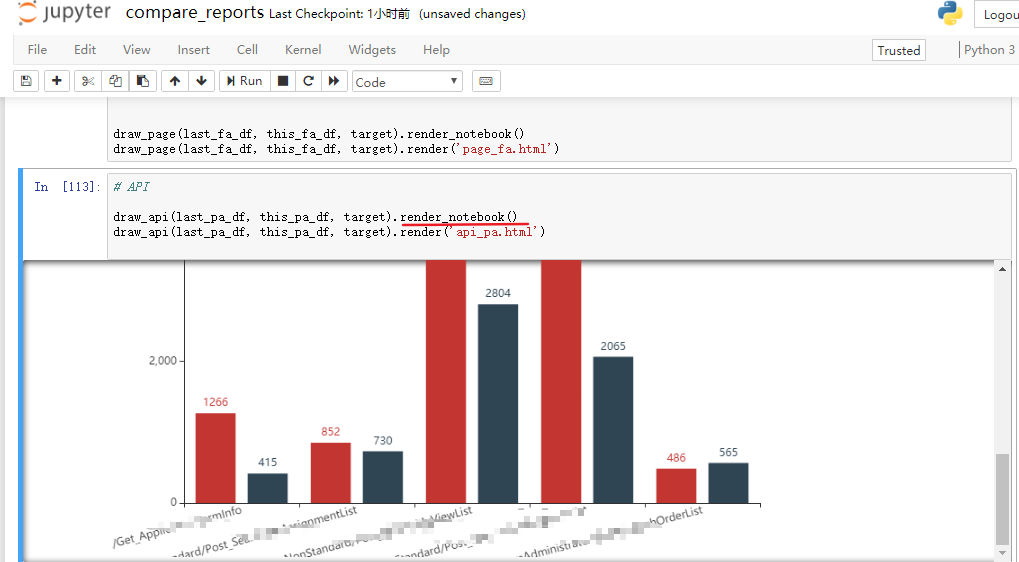
代码地址:
https://github.com/MRFF/Learning-Python/blob/master/compare_reports.py
参考链接:
https://pandas.pydata.org/pandas-docs/stable/
使用Jmeter聚合报告生成对比图表的更多相关文章
- Jmeter 聚合报告---测试结果分析
当我们测试完后,最关心就是结果数据了,下面一起来分析Jmeter聚合报告数据. 首先来看下Jmeter的help是如何解释这些含义的. 1.Label - The label of the sampl ...
- jmeter聚合报告详解
聚合报告(aggregate report) 对于每个请求,它统计响应信息并提供请求数,平均值,最大,最小值,错误率,大约吞吐量(以请求数/秒为单位)和以kb/秒为单位的吞吐量. 吞吐量是以取样目标点 ...
- 『动善时』JMeter基础 — 54、JMeter聚合报告详解
目录 1.聚合报告介绍 2.聚合报告界面详解 3.聚合报告中信息点说明 (1)百分位数的说明 (2)吞吐量说明 提示:聚合报告组件的使用和察看结果树组件的使用方式相同.本篇文章主要是详细的介绍一下聚合 ...
- 理解 JMeter 聚合报告(Aggregate Report)
Aggregate Report 是 JMeter 常用的一个 Listener,中文被翻译为“聚合报告”.今天再次有同行问到这个报告中的各项数据表示什么意思,顺便在这里公布一下,以备大家查阅. 如果 ...
- 转: 理解 JMeter 聚合报告(Aggregate Report)
Aggregate Report 是 JMeter 常用的一个 Listener,中文被翻译为“聚合报告”.今天再次有同行问到这个报告中的各项数据表示什么意思,顺便在这里公布一下,以备大家查阅. 如果 ...
- jmeter聚合报告导出时乱码的解决
在使用jmeter性能测试时,聚合报告导出后使用excel打开时是乱码,查看相关文件后是编码的问题,解决方法如下: 1.现象: 用excel打开变成这种乱码无法看清 2.解决: 先使用记事本打开后,选 ...
- 理解JMeter聚合报告(Aggregate Report)
Aggregate Report 是 JMeter 常用的一个 Listener,中文被翻译为“聚合报告”.今天再次有同行问到这个报告中的各项数据表示什么意思,顺便在这里公布一下,以备大家查阅. 如果 ...
- 【转】理解JMeter聚合报告(Aggregate Report)
Aggregate Report 是 JMeter 常用的一个 Listener,中文被翻译为“聚合报告”.今天再次有同行问到这个报告中的各项数据表示什么意思,顺便在这里公布一下,以备大家查阅. 如果 ...
- JMeter聚合报告(Aggregate Report)理解
部分内容转载: http://blog.csdn.net/lion19930924/article/details/51189218 http://www.cnblogs.com/fnng/archi ...
随机推荐
- SQL—事物
[选择题]以下哪个选项是DBMS的基本单位,是构成单一逻辑工作单元的操作集合. A.进程 B.SQL C.事务 D.文件 分析: (1)一个事务包含一个或多个SQL语句,是逻辑管理的工作单元(原子单元 ...
- 【bozj2287】【[POJ Challenge]消失之物】维护多值递推
(上不了p站我要死了) Description ftiasch 有 N 个物品, 体积分别是 W1, W2, -, WN. 由于她的疏忽, 第 i 个物品丢失了. "要使用剩下的 N - 1 ...
- 登陆一个系统时,前端js实现的验证,记住密码等功能
记住密码部分: <!DOCTYPE html> <html> <head> <meta charset="utf-8"> <m ...
- xfs格式化、ext4格式化并指定inode区别
[root@b ~]# mkfs.ext4 -N 90000000 /dev/sdb3 首先是mkfs.xfs的,重点是这几个: -i size=512 : 默认的值是256KB,这里的设置 ...
- (转)C#_WinForm接收命令行参数
本文转载自:http://blog.csdn.net/lysc_forever/article/details/38356007 首先,我要仔细的声明下,本文讲的是接受命令行参数,让程序启动.而不是启 ...
- linux shell的一些配置
alias egrep='egrep --color=auto'alias fgrep='fgrep --color=auto'alias grep='grep --color=auto'alias ...
- How to derive mean and variance of a Gaussian?
PRML exercise 1.8: To derive mean: change of variable z = x - u, use symmetry To derive variance: di ...
- Hbase——HA搭建
架构 master1,2 免秘钥登录 配置环境变量export HBASE_HOME=/root/hbase-0.99.2export PATH=$PATH:$HBASE_HOME/bin 修改配置文 ...
- 阶段1 语言基础+高级_1-3-Java语言高级_03-常用API第二部分_第3节 Calendar类_1_Calendar类介绍_获取对象的方式
Calendar.getInstance()返回的就是Calendar的子类对象.GregorianCalendar 说明Calendar类重写了toSting的方法 时区亚洲的上海
- 抓包工具tcpdump用法说明--2
第一招: 通俗的说,tcpdump是一个抓包工具,用于抓取互联网上传输的数据包.形象的说,tcpdump就好比是国家海关,驻扎在出入境的咽喉要道,凡是要入境和出境的集装箱,海关人员总要打开箱子,看看里 ...
